Win10系统注册表编辑器无法创建值:写入注册表时出错的解决方法
时间:4年前 游览量:2170 标签: 注册表 编辑器 我们 下图 nbsp 写入 权限 解决 问题 打开
我们在解决某些问题的时候,可能会遇到使用系统中注册表编辑器的时候,不过最近出现了Win10系统某次写入注册表时出现错误并提示:“无法创建值:写入注册表时出错”的问题,一般是由于权限的问题,问题原因知道了那么该如何解决呢?下面正务库(www.zhengwuku.com)小编分享一下Win10系统注册表编辑器无法创建值:写入注册表时出错的解决方法。
1、首先我们使用组合建WIN+R打开运行命令,并输入regedit执行命令,打开注册列编辑器,如下图所示:
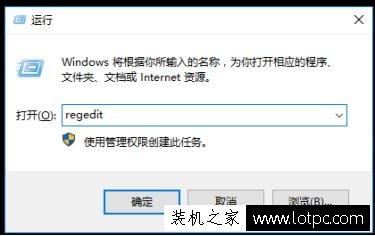
2、当我们打开注册列表编辑器之后,找到弹出错误提示的注册表路径,小编这里的是HKEY_CURRENT_USER/Software/Microsoft/Internet Explorer/Main。
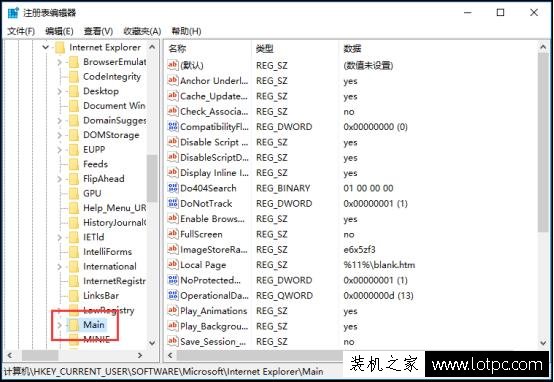
3、接着我们在Main的表中右键点击,然后选择弹出的窗口的“权限”,如下图所示;
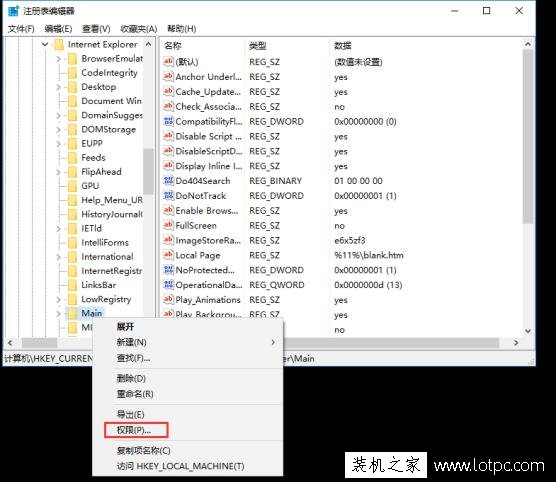
4、接着会弹出一个Main权限的窗口,然后在“ALL APPLICATION PACKAGES”栏目下勾选“完全控制”,
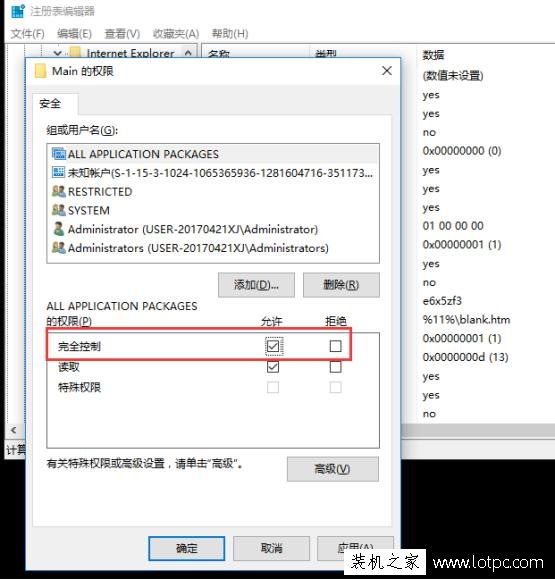
5、并且我们要打开“高级”界面窗勾选里面的“使用可从此对象继承的权限替换所有子对象权限”,最后点击确定,保存刚刚设置好的操作。如下图所示:
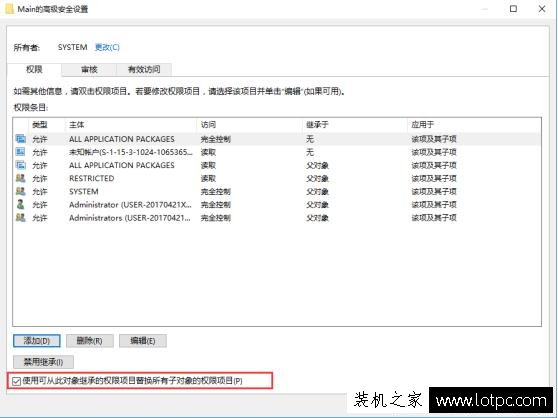
6、此时我们回到刚刚弹出错误提示的注册表路径,我们新建一个值,如果成功就表示可以了 ,如下图所示:
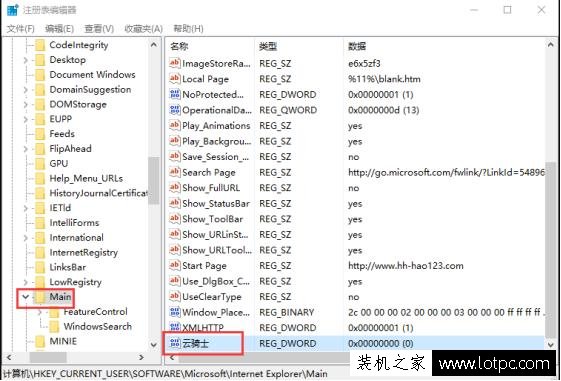
以上就是正务库(www.zhengwuku.com)提供的Win10系统注册表编辑器无法创建值:写入注册表时出错的解决方法,如果你遇到这个问题,不妨尝试一下以上方法解决吧!